- DarkLight
N2065 - Cálculo de atrasos de planes de pensiones de empleo
- DarkLight
¿Cómo calcular atrasos de planes de pensiones de empleo (PPE)?
A través del boletín de noticias RED 04/2024 de 21 de marzo se informa que los incrementos de bases de cotización derivadas de las contribuciones empresariales satisfechas a planes de pensiones de empleo, a consecuencia de la publicación de convenios colectivos que tengan efectos retroactivos, deben liquidarse mediante liquidación complementaria L03.
Para ello, el programa te permite calcular atrasos de retribuciones en especie siguiendo los siguientes pasos:
- Crear concepto retributivo en especie
- Parametrizar empresa
- Configurar convenio colectivo
- Calcular nómina de atrasos
- Envío de fichero de bases
- Afiliación
- Envío de fichero CRA
Crear concepto retributivo en especie
En primer lugar, es necesario crearle un concepto retributivo en especie al trabajador. Este concepto retributivo deberá ser independiente al concepto que tengas creado para la aportación mensual al plan de pensiones, en caso de existir.
En el caso de tener varios trabajadores afectados, sería conveniente crear este concepto retributivo en el convenio propio de empresa y después trasladar en bloque dicha información a la ficha de los trabajadores. Para ello, puedes seguir los siguientes pasos:
- Paso 1. Crear concepto retributivo en el convenio propio de empresa
- Paso 2. Traspasar información a la ficha de cada trabajador
- Paso 3. Configurar concepto retributivo para que afecte a atrasos
- Paso 4. Configurar resto de conceptos para que no intervengan en el proceso (Opcional)
Paso 1. Crear concepto retributivo en el convenio propio de empresa
Accede al convenio propio de empresa desde la solapa Empresa > grupo Configuración > icono Convenio.

Una vez situado, pulsa el botón Nuevo que está situado en el margen inferior de la ventana.
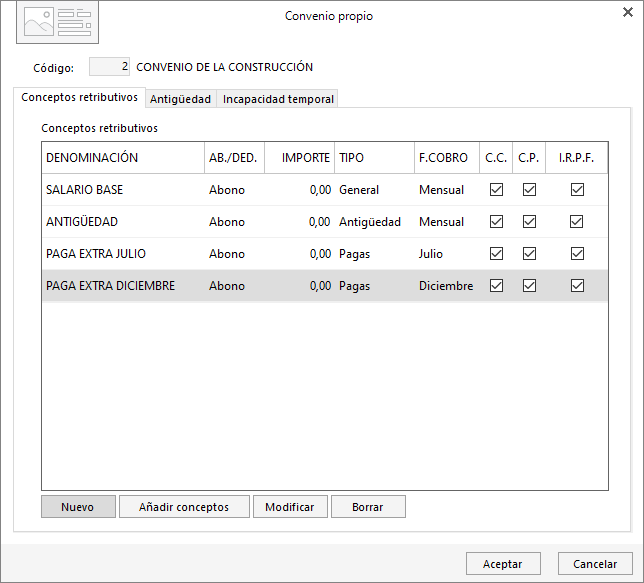
A continuación, crea un nuevo concepto en especie teniendo en cuenta la siguiente información:
- Desde la solapa General, selecciona en Tipo concepto la opción En especie.
- De la lista desplegable Tipo de acumulado selecciona la opción Contribución de la empresa a planes de pensiones, previsión social empresarial o mutualidades.
- En esta misma solapa, marca la casilla de verificación Devengar en el periodo y especifica el periodo que afecte al cálculo de atrasos. Se debe tener en cuenta que en caso de existir diferentes tablas salariales de atrasos del plan de pensiones de empleo para distintos años, será necesario crear un concepto retributivo en especie por cada ejercicio, cada uno con su correspondiente periodo de devengo. Por lo contrario, en caso de que los importes de dichas tablas sean coincidentes en los distintos años, puedes crear un único concepto retributivo cuyo devengo abarque todo el periodo.
- Indica el Importe mensual a abonar durante el periodo de atrasos.
- Seguidamente, accede a la solapa Detalle del concepto y, dentro del apartado Cotiza en, selecciona en Concepto retributivo para .CRA la opción 033 – PLANES PENSIONES Y SISTEMAS ALTERNATIVOS. En este mismo apartado, marca únicamente las casillas de verificación Contingencias comunes y Contingencias profesionales.
- Si estás creando el concepto directamente en la ficha del trabajador, selecciona de la lista desplegable Afecta a atrasos la opción Afecta a atrasos (abonar si no existe en nóminas anteriores). Si estás creando el concepto desde el convenio, podrás configurar esta opción en el paso 3 de este mismo apartado.
- Cumplimenta el resto de información requerida y pulsa el botón Aceptar para finalizar.
Ejemplo de cómo crear un concepto retributivo de atrasos de plan de pensiones, suponiendo que las tablas salariales de atrasos del plan de pensiones de empleo sean coincidentes para el ejercicio 2022 y 2023.
Solapa General:
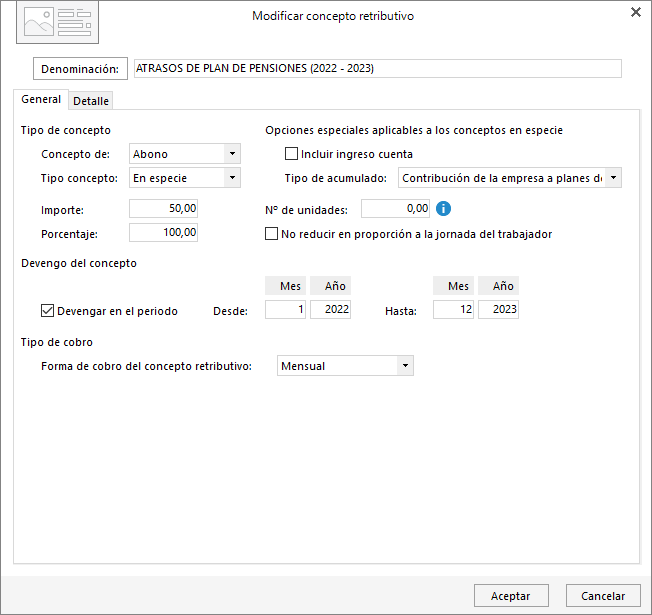
Solapa Detalle:
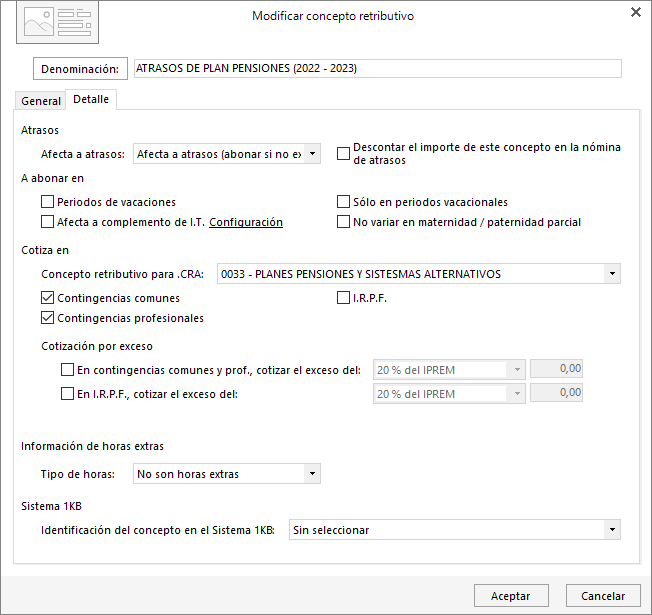
Paso 2. Traspasar información a la ficha de cada trabajador
Al guardar los cambios en el convenio propio de la empresa y pulsar el botón Aceptar, se mostrará el siguiente mensaje de aviso:
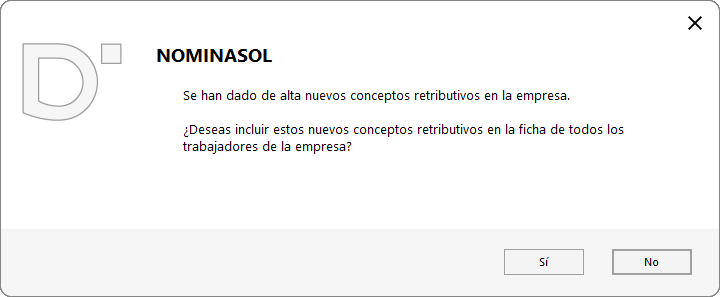
En este caso, para realizar el traspaso de información, pulsa el botón Sí.
De este modo, el programa volcará este nuevo concepto retributivo en la ficha de TODOS los trabajadores de la empresa, independientemente del convenio que tenga asignado cada uno.
Por tanto, en caso de existir trabajadores a los que no haya que calcular atrasos de planes de pensiones de empleo, será necesario acceder posteriormente a la ficha de cada uno de ellos y eliminar dicho concepto retributivo.
Paso 3. Configurar concepto retributivo para que afecte a atrasos
El siguiente paso es configurar el nuevo concepto retributivo para que afecte a atrasos, aún en el caso de que este no existiera en el periodo de cálculo de atrasos.
Para ello, una vez traspasada la información a cada trabajador, accede al nuevo concepto retributivo desde la ficha de cada uno de ellos.
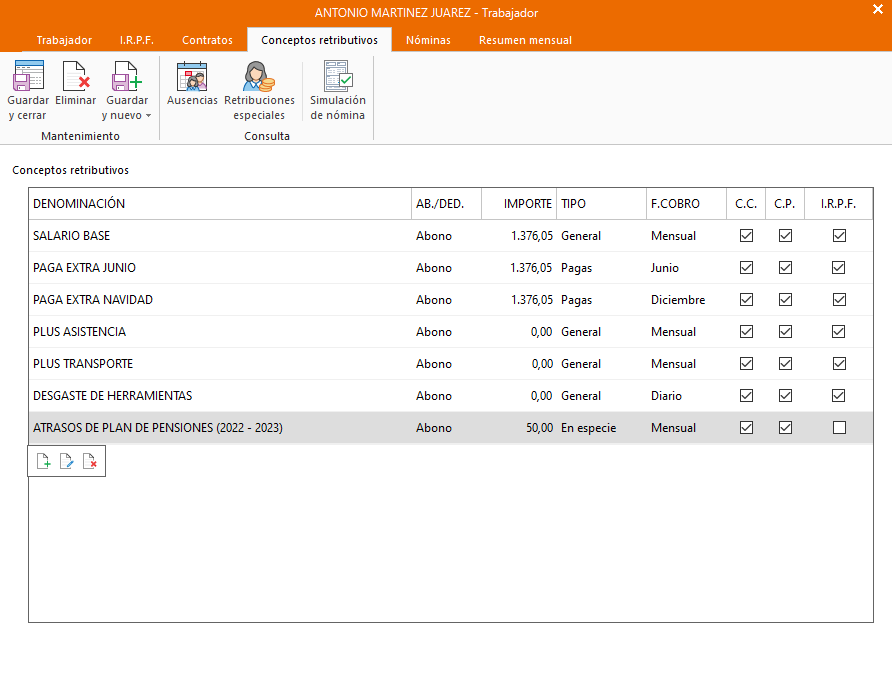
A continuación, pulsa en la solapa Detalle y selecciona de la lista desplegable Afecta a atrasos la opción Afecta a atrasos (abonar si no existe en nóminas anteriores).
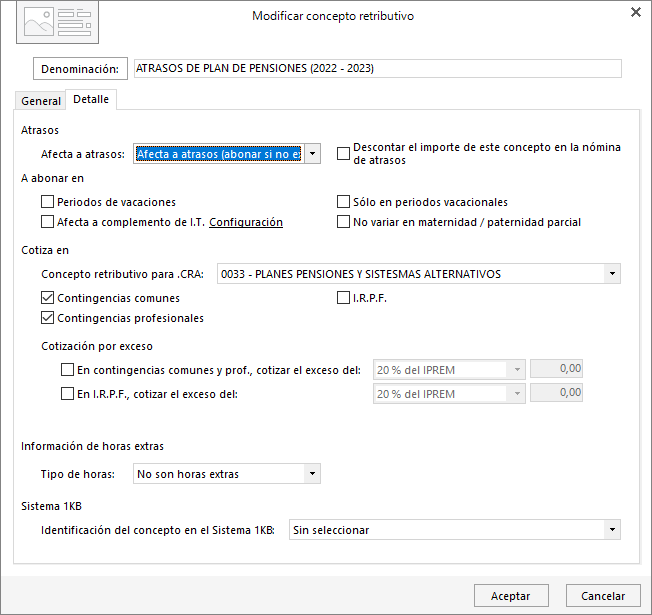
Paso 4. Configurar resto de conceptos para que no intervengan en el proceso (Opcional)
Para un proceso más depurado de cálculo de atrasos de planes de pensiones de empleo, sería conveniente calcular únicamente los atrasos del concepto retributivo configurado para tal fin.
Es importante tener en cuenta que, en caso de realizar este proceso, deberá hacerse en cada uno de los ejercicios que afecten al cálculo de atrasos.
Para ello, una vez situado en el ejercicio correspondiente, puedes deshabilitar en bloque el cálculo de atrasos para el resto de conceptos del convenio siguiendo los siguientes pasos:
En primer lugar, accede al convenio correspondiente desde la solapa Entorno > grupo Convenios > desplegable del icono Convenios > opción Convenios.

Una vez situado, accede a cada uno de los conceptos retributivos y, dentro de la solapa Detalle, selecciona de la lista desplegable Afecta a atrasos la opción No afecta a atrasos.
Por ejemplo:
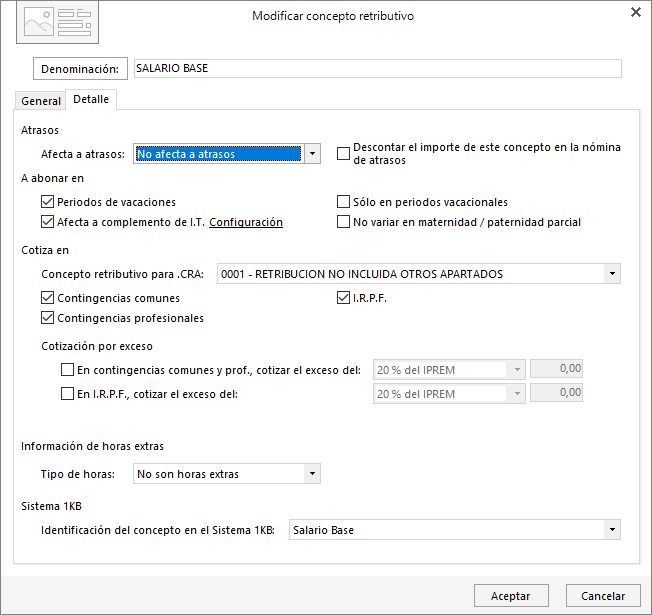
Una vez realizados las modificaciones, pulsa el botón Aceptar para guardar los cambios en el convenio.
En segundo lugar, actualiza dicha información en la ficha de los trabajadores. Para ello, accede a la solapa Entorno > grupo Convenios > desplegable del icono Actualización > opción Actualizar datos desde el convenio oficial.
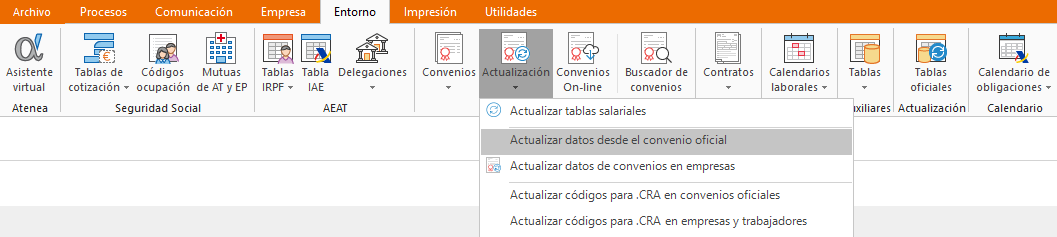
En la siguiente ventana, selecciona el Convenio correspondiente, marca la casilla Actualizar información de cotización y tipo de concepto (solapa “Detalle” del concepto retributivo”) e indica el rango de trabajadores. A continuación, selecciona de la lista desplegable Conceptos retributivos a actualizar la opción Sólo los seleccionados y pulsa el botón Seleccionar.
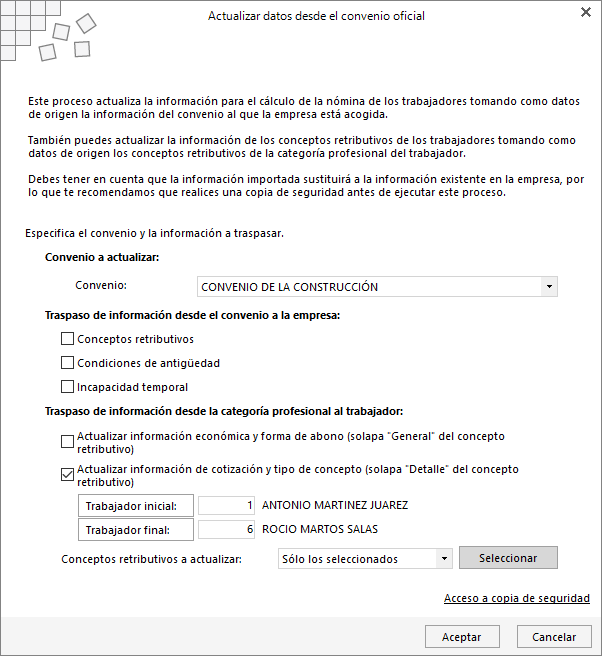
En la siguiente ventana, selecciona el convenio correspondiente en el campo Conceptos del convenio, y marca aquellos conceptos que desees excluir del cálculo de atrasos (y que previamente has configurado en el convenio para que no afecten al cálculo de atrasos). Pulsa Aceptar para finalizar.
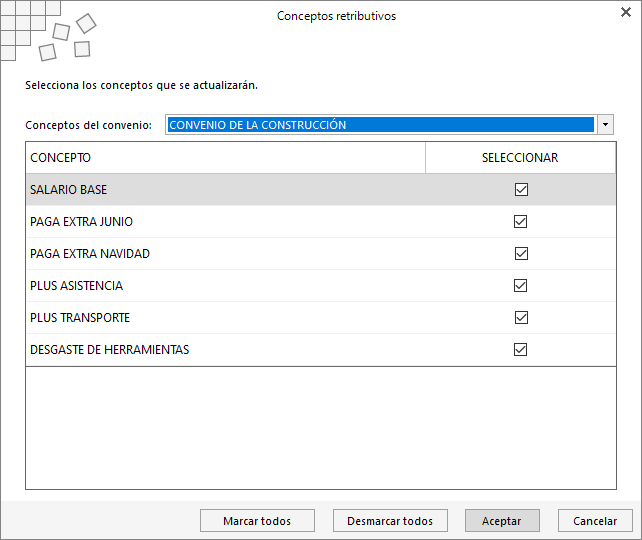
Pulsa el botón Aceptar para comenzar con la actualización de datos en la ficha de los trabajadores y repite el proceso en cada uno de los ejercicios que afecten al cálculo de atrasos.
Por último, recuerda configurar del mismo modo las retribuciones especiales de mes, en caso de existir, para que no afecten a atrasos. Para acceder a estas retribuciones, pulsa en la solapa Procesos > grupo Nóminas > desplegable del icono Retribuciones > opción Retribuciones.
Parametrizar empresa
Para configurar la empresa para el cálculo de atrasos, accede a la solapa Empresa > grupo Configuración > desplegable del icono Parametrización > opción Parametrización.

Una vez situado, selecciona en el margen izquierdo la opción Cálculo de nóminas y, dentro del apartado Atrasos, asegúrate de tener desmarcada la casilla Agrupar en una única línea todos los conceptos de la nómina de atrasos. De este modo, en el caso de tener que calcular atrasos de otros conceptos retributivos, podrás visualizar de forma desglosada la parte correspondiente a planes de pensiones de empleo.
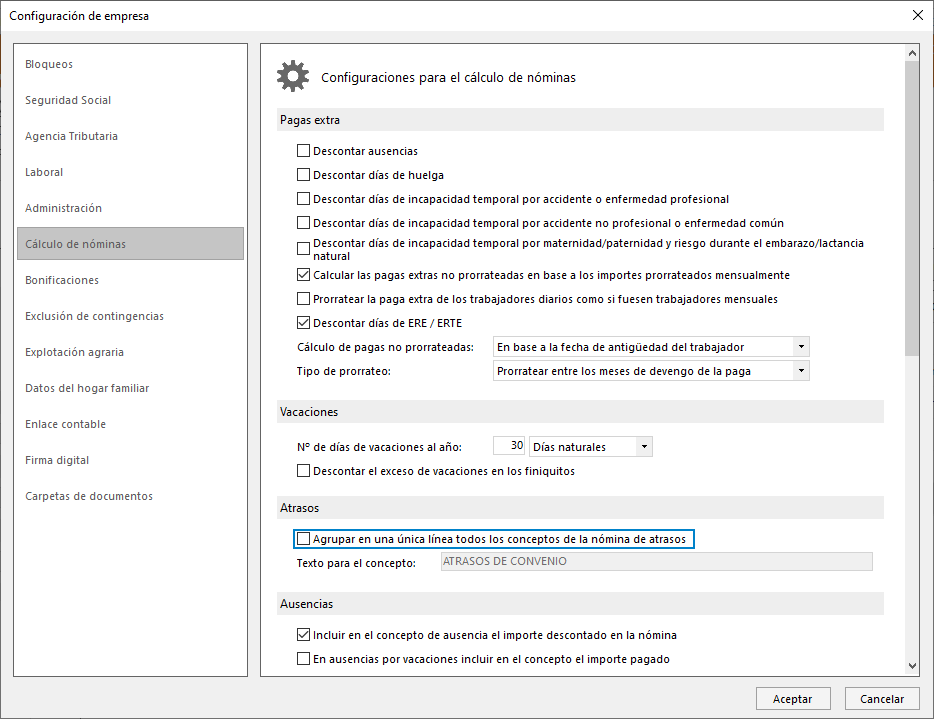
Configurar convenio colectivo
Para calcular la nómina de atrasos es importante haber configurado previamente el convenio colectivo.
Para ello, accede a la solapa Entorno > grupo Convenios > desplegable del icono Convenios > opción Convenios.

Una vez situado en el convenio colectivo correspondiente, indica la Fecha de revisión con la fecha de control que proceda.
Seguidamente, indica el periodo en el que desees calcular los atrasos, cumplimentando para ello los campos Atrasos desde y Hasta.
Por ejemplo:
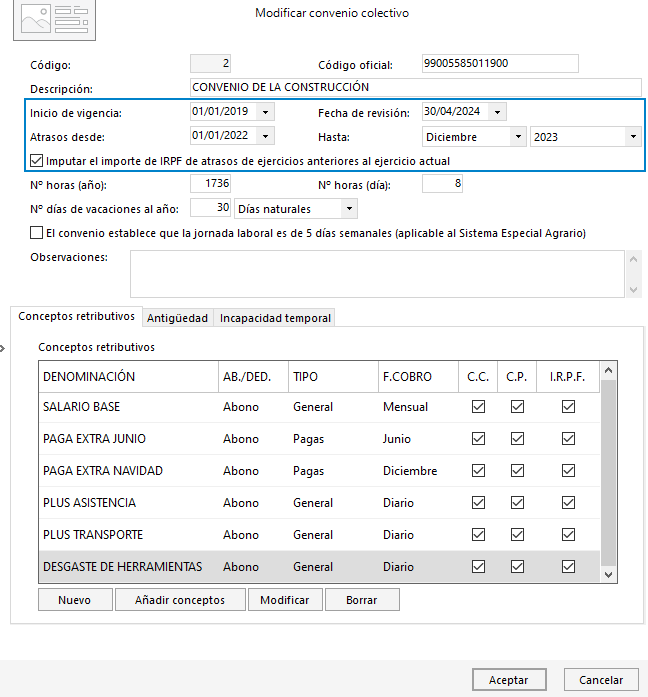
Calcular nómina de atrasos
Una vez creado el concepto retributivo en la ficha del trabajador y parametrizados tanto la empresa como el convenio, es el momento de calcular la nómina de atrasos correspondiente.
Para ello, accede a la solapa Procesos > grupo Nóminas > icono Cálculo.

A continuación, selecciona el Mes de cálculo y marca la casilla de verificación Atrasos. Activa la opción Permitir modificar importes de la nómina de atrasos antes de grabarla y selecciona el Convenio correspondiente. Especifica el trabajador o rango de trabajadores que desees incluir en el cálculo, y pulsa Aceptar.
Se debe tener en cuenta que, al tratarse de un cálculo de atrasos de planes de pensiones, el programa asignará automáticamente el CRA 0033 – PLANES PENSIONES Y SISTEMAS ALTERNATIVOS.
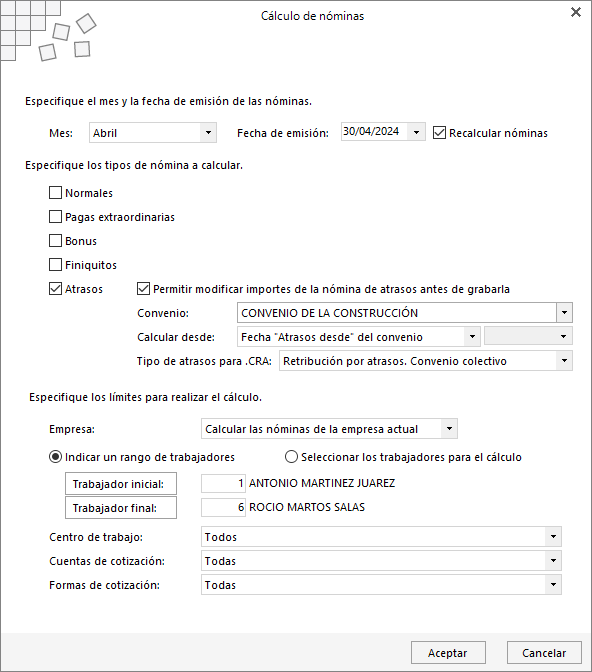
En la cabecera de la siguiente ventana vendrá reflejado el trabajador afectado por el cálculo de atrasos, el período al que hace referencia, así como los meses y conceptos que afectan a este proceso.

Una vez revisadas las diferencias generadas, puedes modificar los importes en la columna DIFERENCIA si fuera necesario, o bien pulsar el botón Aceptar para seguir con el proceso. En este momento irán apareciendo tantas ventanas como contratos existan en el período de cálculo de atrasos, o bien, por cada ejercicio al cual haga referencia el período de liquidación de salarios.
Finalizado el proceso, puedes comprobar las nóminas de atrasos calculadas desde la ficha del trabajador.
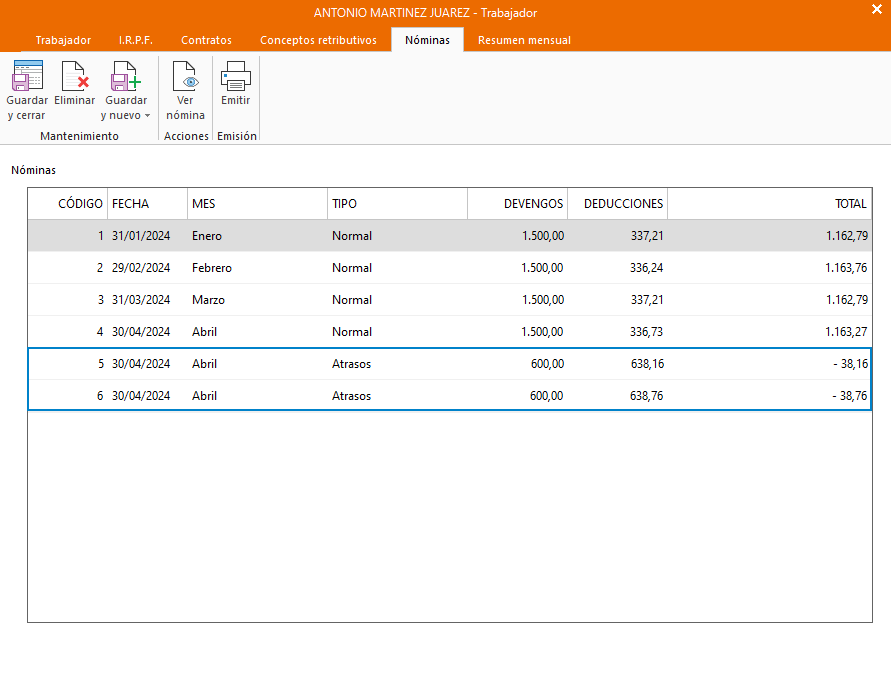
Envío de fichero de bases
Una vez calculada la nómina de atrasos, ya puedes generar el fichero de bases en formato xml para su posterior envío a la TGSS a través de la aplicación de SILTRA.
Esta opción se encuentra en la solapa Comunicación > grupo SILTRA > desplegable del icono Fichero de bases > opción Fichero de bases.
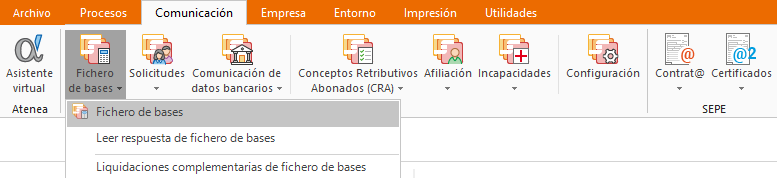
A continuación, indica el Mes de liquidación correspondiente y selecciona de la lista desplegable Tipos de nómina la opción Atrasos. Especifica el resto de opciones que desees incluir en el fichero y pulsa el botón Generar.
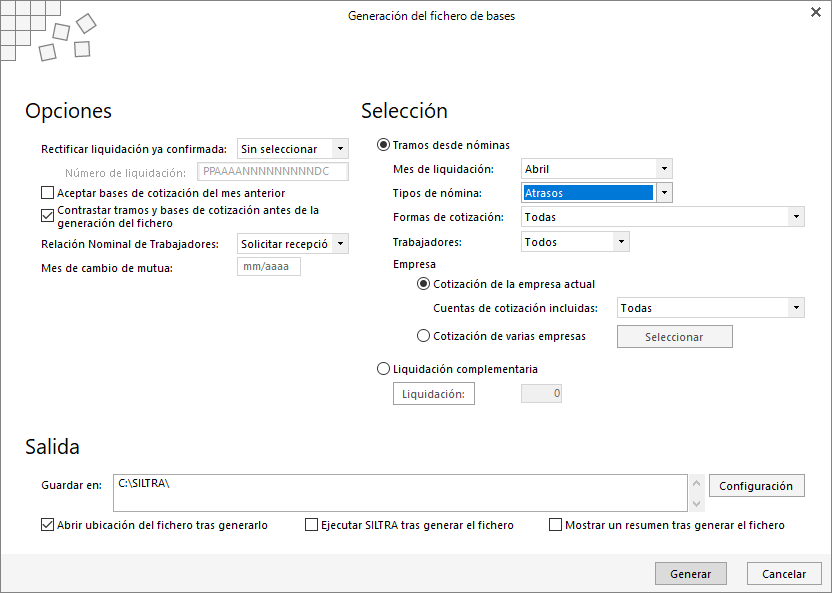
Afiliación
Se debe tener en cuenta que en las liquidaciones complementarias no procede la aplicación de la reducción de cuotas.
Por consiguiente, no se deberá comunicar en afiliación las contribuciones empresariales a los planes de pensiones de empleo.
Envío de fichero CRA
El concepto CRA 033 – PLANES PENSIONES Y SISTEMAS ALTERNATIVOS refleja las contribuciones a planes de pensiones que realizan las empresas a favor de sus trabajadores y, a diferencia del CRA 9998 que se emplea para la aportación mensual al plan de pensiones, sí deberá ser incluido al generar el fichero de Conceptos Retributivos Abonados (CRA).
En este caso, al haber creado el concepto retributivo de atrasos de plan de pensiones con CRA 033, tal y como se indica en el primer apartado de este documento, y después de haber calculado la correspondiente nómina de atrasos, el programa incluirá de forma automática dicho concepto en la generación del fichero CRA para su posterior envío a través de SILTRA.
Para generar el fichero, accede a la solapa Comunicación > grupo SILTRA > desplegable del icono Conceptos Retributivos Abonados (CRA) > opción Conceptos Retributivos Abonados (CRA).
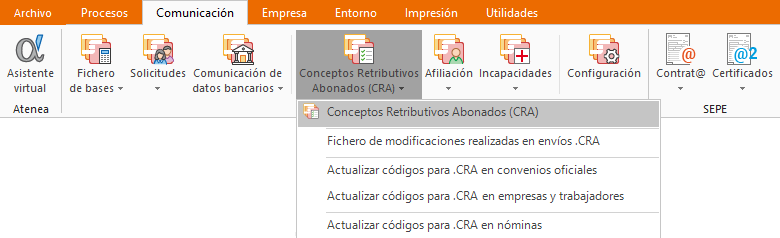
Una vez situado en la ventana de generación del fichero, indica el Mes de liquidación y selecciona de la lista desplegable Tipos de nómina la opción Atrasos.
Dispones de la posibilidad de comunicar en un único fichero la información referente a varias empresas. Para ello, selecciona la opción Cotización de varias empresas, y pulsa en el botón Seleccionar para marcar aquellas empresas que desees comunicar.
También puedes visualizar el contenido del fichero antes de generarlo, pulsando para ello en el botón Ver fichero.
Por último, pulsa el botón Generar.
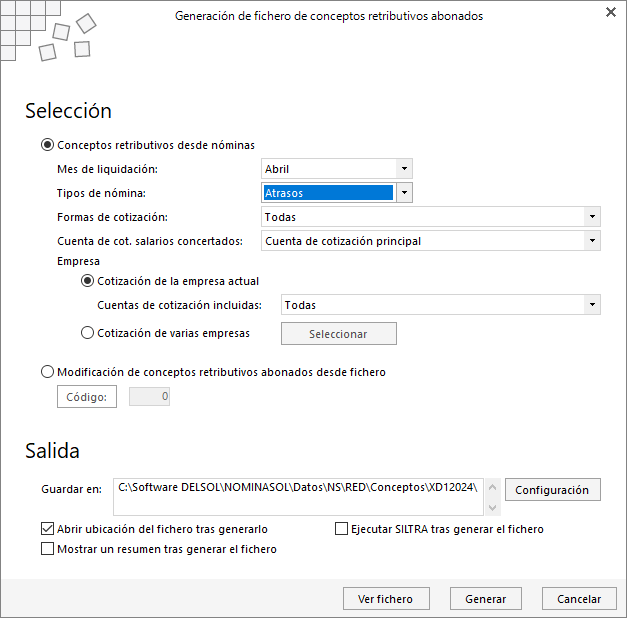
Si necesitas mayor información sobre el tratamiento de los planes de pensiones de empleo en NOMINASOL, pulsa en el siguiente enlace:

